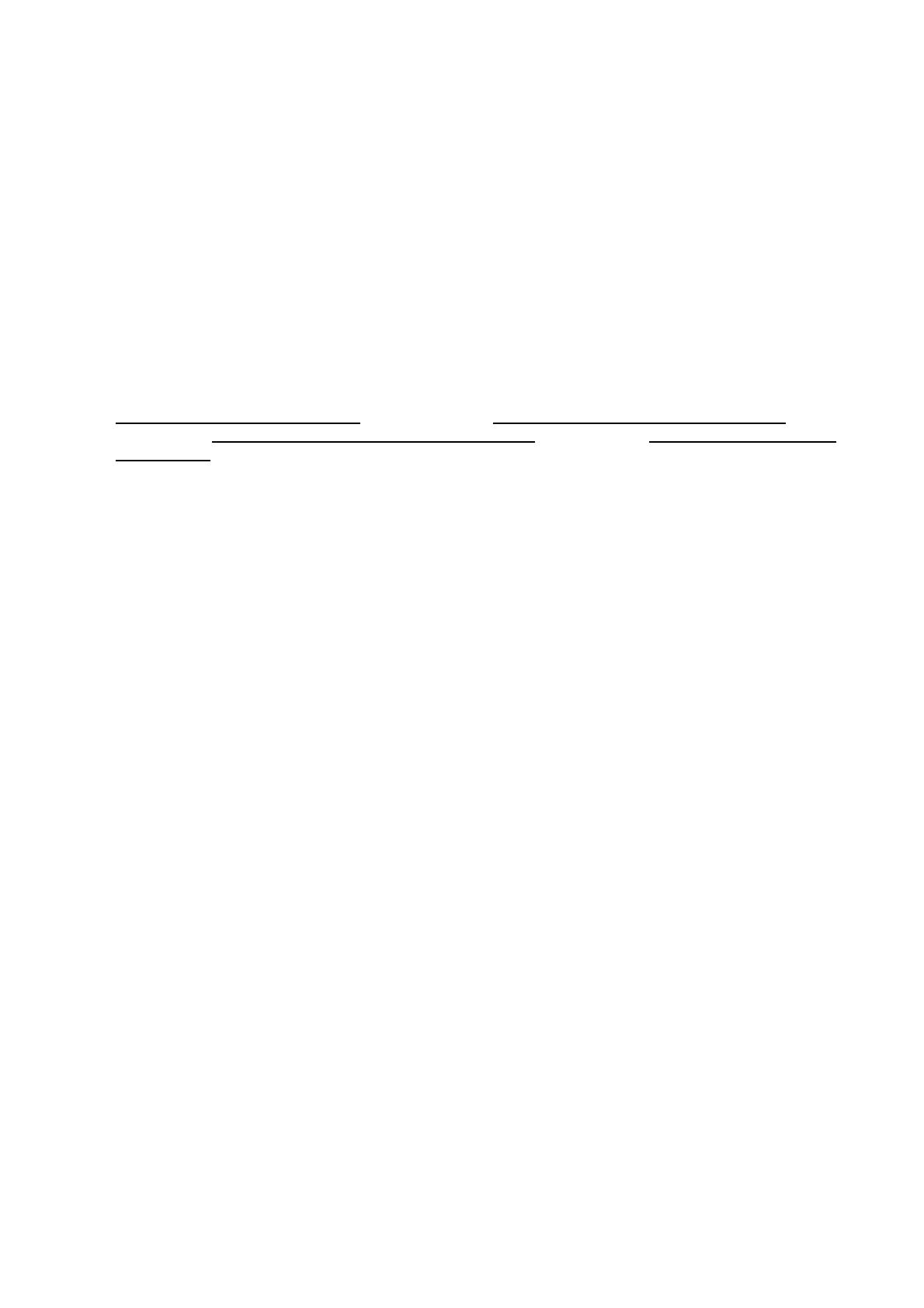6
Segurança – Impressão segura . . . . . . . . . . . . . . . . . . . . . . . . . . . . . . . . . . . . . . . . . . . . . . . . . . . . . . 222
Contabilidade padrão Xerox . . . . . . . . . . . . . . . . . . . . . . . . . . . . . . . . . . . . . . . . . . . . . . . . . . . . . . . . 224
Visão geral . . . . . . . . . . . . . . . . . . . . . . . . . . . . . . . . . . . . . . . . . . . . . . . . . . . . . . . . . . . . . . . . . . . . . 224
Ativação da Contabilidade Padrão Xerox (nos Serviços da Internet) . . . . . . . . . . . . . . . . . . . . . . . . 225
Criação de uma conta de grupo . . . . . . . . . . . . . . . . . . . . . . . . . . . . . . . . . . . . . . . . . . . . . . . . . . . . . 226
Criação de uma conta de usuário e definição de limites de uso . . . . . . . . . . . . . . . . . . . . . . . . . . . . 227
Limites máximos de uso e restauração dos limites de uso individuais . . . . . . . . . . . . . . . . . . . . . . . 228
Uso de XSA na máquina . . . . . . . . . . . . . . . . . . . . . . . . . . . . . . . . . . . . . . . . . . . . . . . . . . . . . . . . . . 229
Restauração dos dados de utilização . . . . . . . . . . . . . . . . . . . . . . . . . . . . . . . . . . . . . . . . . . . . . . . . 230
Imprimir um relatório de utilização . . . . . . . . . . . . . . . . . . . . . . . . . . . . . . . . . . . . . . . . . . . . . . . . . . . 231
Ativação de XSA no driver de impressão . . . . . . . . . . . . . . . . . . . . . . . . . . . . . . . . . . . . . . . . . . . . .232
Backup de dados e configurações da XSA e clonagem para outro dispositivo . . . . . . . . . . . . . . . . . 233
Registro de auditoria . . . . . . . . . . . . . . . . . . . . . . . . . . . . . . . . . . . . . . . . . . . . . . . . . . . . . . . . . . . . . . 235
Visão geral . . . . . . . . . . . . . . . . . . . . . . . . . . . . . . . . . . . . . . . . . . . . . . . . . . . . . . . . . . . . . . . . . . . . . 235
Acesso à função de registro de auditoria . . . . . . . . . . . . . . . . . . . . . . . . . . . . . . . . . . . . . . . . . . . . . . 235
Anotação (Estampa Bates) . . . . . . . . . . . . . . . . . . . . . . . . . . . . . . . . . . . . . . . . . . . . . . . . . . . . . . . . . 236
Visão geral . . . . . . . . . . . . . . . . . . . . . . . . . . . . . . . . . . . . . . . . . . . . . . . . . . . . . . . . . . . . . . . . . . . . . 236
Configuração das definições de Estampa Bates . . . . . . . . . . . . . . . . . . . . . . . . . . . . . . . . . . . . . . . . 236
Configuração de um local preciso de Estampa Bates . . . . . . . . . . . . . . . . . . . . . . . . . . . . . . . . . . . . 237
Serviços da Internet . . . . . . . . . . . . . . . . . . . . . . . . . . . . . . . . . . . . . . . . . . . . . . . . . . . . . . . . . . . . . . . . . . 238
Ativação dos Serviços da Internet (HTTP) C3 . . . . . . . . . . . . . . . . . . . . . . . . . . . . . . . . . . . . . . . . . .238
Para acessar as Configurações de Serviços da Internet no dispositivo . . . . . . . . . . . . . . . . . . . . . . 238
Ativação dos Serviços da Internet (HTTP) . . . . . . . . . . . . . . . . . . . . . . . . . . . . . . . . . . . . . . . . . . . . . 239
Visão geral N1.0 . . . . . . . . . . . . . . . . . . . . . . . . . . . . . . . . . . . . . . . . . . . . . . . . . . . . . . . . . . . . . . . . . . 240
Guia Status N1.01 . . . . . . . . . . . . . . . . . . . . . . . . . . . . . . . . . . . . . . . . . . . . . . . . . . . . . . . . . . . . . . . . . 241
Guia Trabalhos N1.1 . . . . . . . . . . . . . . . . . . . . . . . . . . . . . . . . . . . . . . . . . . . . . . . . . . . . . . . . . . . . . . . 242
Guia Imprimir/Digitalizar . . . . . . . . . . . . . . . . . . . . . . . . . . . . . . . . . . . . . . . . . . . . . . . . . . . . . . . . . . . 243
Guia Propriedades N1.3 . . . . . . . . . . . . . . . . . . . . . . . . . . . . . . . . . . . . . . . . . . . . . . . . . . . . . . . . . . . . 244
Descrições dos links individuais na árvore de diretórios . . . . . . . . . . . . . . . . . . . . . . . . . . . . . . . . . . 244
Descrições das pastas de arquivo na árvore de diretórios . . . . . . . . . . . . . . . . . . . . . . . . . . . . . . . . 246
Guia Suporte N1.5 . . . . . . . . . . . . . . . . . . . . . . . . . . . . . . . . . . . . . . . . . . . . . . . . . . . . . . . . . . . . . . . . . 247
Detalhes adicionais sobre algumas funções da guia Propriedades . . . . . . . . . . . . . . . . . . . . . . . . 248
Configuração de propriedades de processamento TIFF (e outras PDLs) N3.2 . . . . . . . . . . . . . . . . . 248
Configuração de emulações de PDL N3.3 . . . . . . . . . . . . . . . . . . . . . . . . . . . . . . . . . . . . . . . . . . . . . 249
Configuração da velocidade da Ethernet N5.0 . . . . . . . . . . . . . . . . . . . . . . . . . . . . . . . . . . . . . . . . . 250
Definição das Configurações de NetWare N5.2 . . . . . . . . . . . . . . . . . . . . . . . . . . . . . . . . . . . . . . . . 251
Configuração de parâmetros de TCP/IP N5.3 . . . . . . . . . . . . . . . . . . . . . . . . . . . . . . . . . . . . . . . . . . 253
Configuração de LPD N5.6 . . . . . . . . . . . . . . . . . . . . . . . . . . . . . . . . . . . . . . . . . . . . . . . . . . . . . . . . 256
Configuração de SNMP N5.4 . . . . . . . . . . . . . . . . . . . . . . . . . . . . . . . . . . . . . . . . . . . . . . . . . . . . . . . 257
Configuração de nomes de comunidades SNMP com os Serviços da Internet . . . . . . . . . . . . . . . . 257
Configuração de SMB N5.5 . . . . . . . . . . . . . . . . . . . . . . . . . . . . . . . . . . . . . . . . . . . . . . . . . . . . . . . . 258
Configuração de IPP N5.7 . . . . . . . . . . . . . . . . . . . . . . . . . . . . . . . . . . . . . . . . . . . . . . . . . . . . . . . . . 259
Modificação das configurações de HTTP (Serviços da Internet) N5.8 . . . . . . . . . . . . . . . . . . . . . . . 260
Configuração da porta 9100 (Impressão bruta) N5.9 . . . . . . . . . . . . . . . . . . . . . . . . . . . . . . . . . . . . 261
Restrição do acesso ao dispositivo N.5.8.2 . . . . . . . . . . . . . . . . . . . . . . . . . . . . . . . . . . . . . . . . . . . . 262
Configuração de EtherTalk (AppleTalk) N5.10 . . . . . . . . . . . . . . . . . . . . . . . . . . . . . . . . . . . . . . . . . 263
Configurações de e-mail, SMTP e POP3 . . . . . . . . . . . . . . . . . . . . . . . . . . . . . . . . . . . . . . . . . . . . . 264
Bonjour . . . . . . . . . . . . . . . . . . . . . . . . . . . . . . . . . . . . . . . . . . . . . . . . . . . . . . . . . . . . . . . . . . . . . . . 265
Resolução de problemas . . . . . . . . . . . . . . . . . . . . . . . . . . . . . . . . . . . . . . . . . . . . . . . . . . . . . . . . . . . . . . 266
Procedimento geral de resolução de problemas . . . . . . . . . . . . . . . . . . . . . . . . . . . . . . . . . . . . . . . . 266
Resolução de problemas de TCP/IP T1 . . . . . . . . . . . . . . . . . . . . . . . . . . . . . . . . . . . . . . . . . . . . . . . 268
Verificação dos materiais e placas de rede . . . . . . . . . . . . . . . . . . . . . . . . . . . . . . . . . . . . . . . . . . . . 268
Execute as seguintes tarefas na estação de trabalho: . . . . . . . . . . . . . . . . . . . . . . . . . . . . . . . . . . . 269
Resolução de problemas com NetBEUI T2 . . . . . . . . . . . . . . . . . . . . . . . . . . . . . . . . . . . . . . . . . . . . 271
Verificação dos materiais e placas de rede . . . . . . . . . . . . . . . . . . . . . . . . . . . . . . . . . . . . . . . . . . . . 271
Imprima uma lista de configurações no dispositivo e execute as tarefas a seguir: . . . . . . . . . . . . . . 271
Execute as seguintes tarefas na estação de trabalho: . . . . . . . . . . . . . . . . . . . . . . . . . . . . . . . . . . . 272
Resolução de problemas com NetBIOS em IP T3 . . . . . . . . . . . . . . . . . . . . . . . . . . . . . . . . . . . . . . . 274